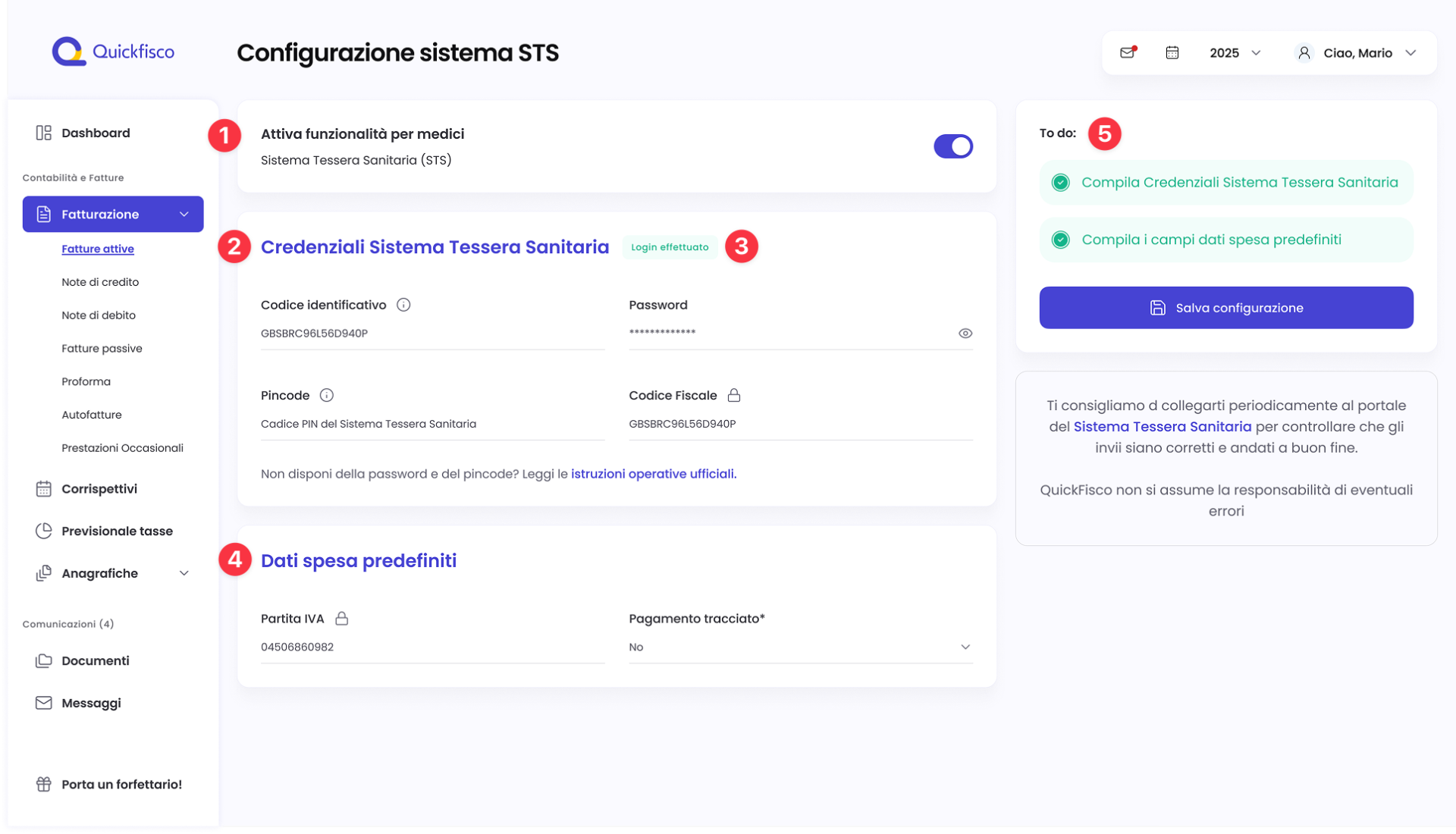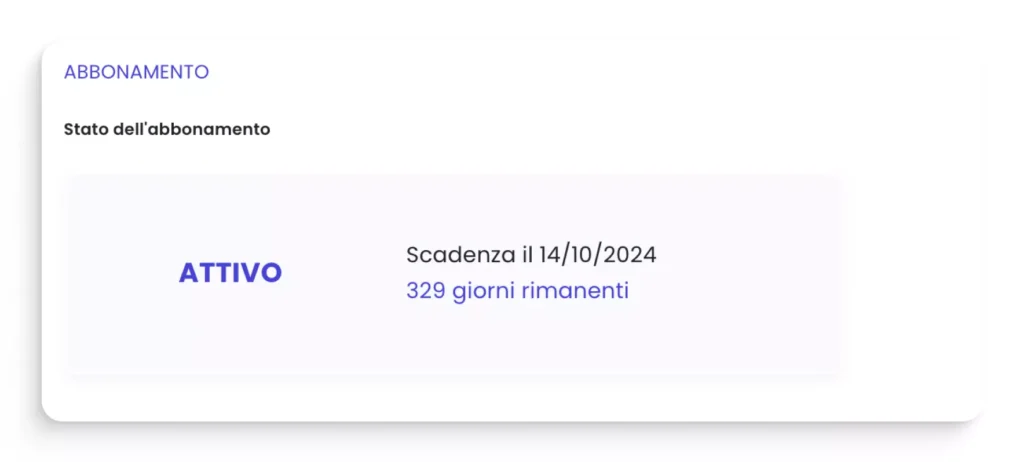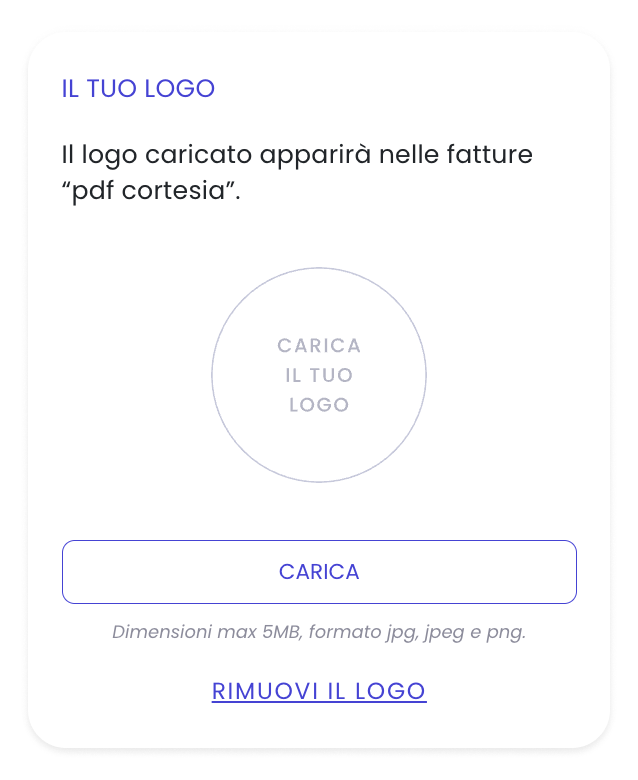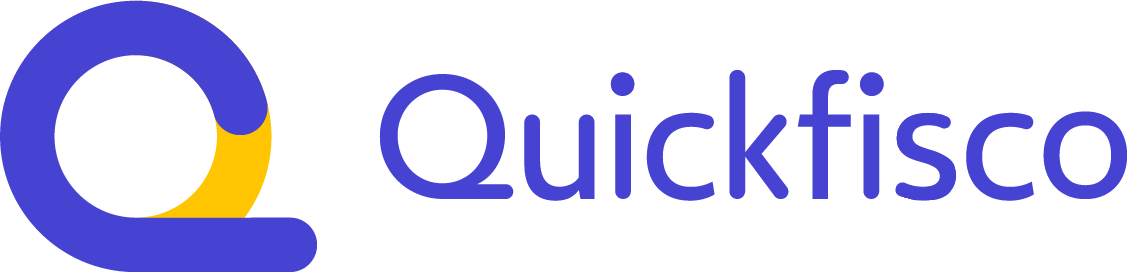Questa guida che ti aiuterà a settare il profilo STS in modo corretto su Quickfisco.
🔴 ATTENZIONE! Impostare correttamente il tuo profilo STS è un passaggio fondamentale per permetterti di trasmettere correttamente al Sistema Tessera Sanitaria.
Sei prontə? Partiamo subito! 🚀
Compila tutte le sezioni del profilo STS
Se operi in ambito sanitario e fatturi a privati, dovrai registrarti sul portale Sistema Tessera Sanitaria.
🔴 ATTENZIONE!
Se operi in ambito sanitario e fai fatture a privati, hai il divieto di emettere fattura in formato elettronico ai tuoi pazienti, dovrai emettere fattura STS.
STEP 01. Clicca QUI per accedere al portale e crea il tuo profilo.
STEP 02. Segnati Password e Pincode del tuo account TS, ti serviranno successivamente quindi tienile a portata di mano 😉
STEP 03. Fai accesso su Quickfisco inserendo la tua email e la tua password e vai nella sezione Profilo dal menù in alto a destra (di fianco al tuo nome).
STEP 04. Prima di tutto devi compilare tutti i campi con * perché sono obbligatori!
Troverai il tuo profilo diviso in profilo anagrafico e profilo fiscale. Vediamoli insieme per compilare correttamente tutti i campi obbligatori.
PROFILO ANAGRAFICO
Informazioni personali
- Nome
- Cognome
- Email
Ricorda che la mail che indichi sarà quella che ti servirà per accedere e su cui ti invieremo informazioni importanti. Se un giorno cambierai email, contatta il nostro servizio clienti tramite chat WhatsApp, fornendo il nuovo indirizzo. - Numero di Telefono
- Spunta la casella se il tuo indirizzo fiscale coincide con l’indirizzo di residenza altrimenti compila i campi sottostanti
Cosa significa?
L’indirizzo di residenza corrisponde all’indirizzo dove risulta residente una persona, un cittadino privato.
Il domicilio fiscale rappresenta il luogo dove svolgi la tua attività professionale o lavorativa e potrebbe essere DIVERSO dall’indirizzo di residenza.
✅ UN ESEMPIO:
Risulti residente in via Roma 15 a Milano ma svolgi la tua attività professionale in uno studio in via Spartaco 37 a Roma.
In questa caso Via Roma 15 è il tuo indirizzo di residenza e via Spartaco è il tuo domicilio fiscale.
Informazioni di Residenza
- Indirizzo (lo stesso che compare sulla tua Partita Iva)
- CAP
- Provincia (va inserita sempre e solo la sigla per esempio: MI, BG, TO)
- Comune
Anagrafica
- Codice Fiscale
- Genere (uomo/donna)
- Data di Nascita
- Comune di Nascita
- Provincia di Nascita
Coordinate Bancarie
- Denominazione Banca
Scrivi il nome tua Banca come per esempio, Unicredit, Che Banca ecc. - IBAN
Inserisci il tuo IBAN con IT davanti (assicurati che non ci siano spazi prima, nel mezzo e dopo il codice)
PROFILO FISCALE
All’interno del profilo Fiscale troverai alcuni campi che riportano un icona di un lucchetto (es. Regime fiscale, categoria ecc).
Questi campi verranno compilati da noi in fase di attivazione dell’abbonamento e sono dati bloccati.
I dati inseriti sono dati relativi al tuo inquadramento e vengono riportati a seguito dei colloqui effettuati con i consulenti/operatori Quickfisco.
Se qualcosa non dovesse essere chiaro o pensi non sia corretto, ti invitiamo a scriverci via whatsapp.
Inquadramento fiscale
- Numero Partita Iva
- Data di Apertura Partita Iva
- Sede Partita Iva
- Codice Ateco
Qui appariranno tutti i codici ateco associati alla tua partita iva e che ti sono stati inseriti dagli operatori Quickfisco in fase di attivazione dell’abbonamento.
Nel caso in cui tu volessi aggiungere altri ateco, sarà sufficiente scrivere al supporto clienti richiedendo l’aggiunta.✅ Per maggiori informazioni sul multi codice ateco consulta la guida specifica.
Contribuzione e Previdenza
- Cassa Previdenziale
- Contributo Previdenziale
✅ Per maggiori informazioni sulla cassa di previdenza LEGGI LA GUIDA
✅ Per maggiori informazioni sul contributo previdenziale e come inserirlo in fattura LEGGI LA GUIDA
Fatturazione Elettronica / FUNZIONALITÀ PER MEDICI
- Numero protocollo Fatturazione elettronica: Il numero da cui partono le fatture che inserirai in Quickfisco. Questo parametro potrebbe essere utile cambiarlo in caso tu non abbia importato tutte le fatture in Quickfisco e volessi utilizzare la piattaforma da un certo momento in poi.
Per cambiarlo, basterà richiedere assistenza al supporto clienti. - PEC (Posta Elettronica Certificata)
- Se è stata attivata la Funzionalità per medici (Sistema Tessera Sanitaria) allora visualizzerai anche il Numero protocollo STS
Ricorda, però, di farlo prima di iniziare a fatturare a privati.
🔴 ATTENZIONE!
Se operi in ambito sanitario e fai fatture a privati, hai il divieto di emettere fattura in formato elettronico ai tuoi pazienti, dovrai emettere fattura STS.
Sezione STS
Se per la tua attività è necessario trasmettere le Fatture Sanitarie (STS) verrà automaticamente abilitata la funzionalità per medici.
In questo caso vedrai all’interno del menu a tendina a destra una nuova sezione dedicata: Configurazione STS.
All’interno di questa sezione, potrai collegarti al Sistema Tessera Sanitaria con le tue credenziali:
CONFIGURAZIONE
Accedi a questa sezione dal menu in alto a destra
- Attiva la funzionalità per medici STS
- Segui le istruzioni e inserisci Password e Pincode relative ai dati di accesso del tuo profilo STS (farai login a STS direttamente da quickfisco così ci permetterai di trasmettere le informazioni direttamente da Quickfisco a Sistema TS). In poche parole questo passaggio permetterà che le due piattaforme comunichino.
- Verifica che il login sia stato effettuato correttamente
- Inserisci il parametro di default che apparirà nelle tue Fatture sanitarie in merito al “Pagamento tracciato”: potrai aggiornarlo anche in seguito, in ogni singola fattura sanitaria.
- Salva la configurazione
Ricorda che periodicamente la password scadrà quindi ricordati di aggiornarla e reinserirla poi su Quickfisco.
Abbonamento e impostazioni
Stato Abbonamento
In alto a destra puoi monitorare lo stato del tuo abbonamento annuale. Il rinnovo non è automatico, tranquill*!
Ci occuperemo noi di ricordarti la scadenza prossima del tuo abbonamento e di inviarti una mail con le istruzioni per rinnovare.
Inserire Logo Personale
La sezione sottostante allo stato abbonamento, ti dà la possibilità di caricare il tuo logo e personalizzare così i PDF copia di cortesia. Precisiamo che non è necessario ai fini della fatturazione.
Cambiare password
Se vuoi cambiare password, puoi farlo dalla sezione Nuova password a destra, poi premi Salva.
Condividi il tuo Codice
Per ogni forfettario che condividerà il tuo codice in fase di sottoscrizione al nostro servizio tu riceverai un buono Amazon di 35€!
In basso a destra troverai il tuo codice pronto per essere copiato e condiviso.
Servizi Extra Abbonamento e listino prezzo
Se un giorno avrai bisogno di servizi extra abbonamento, dai un’occhiata al listino prezzi nella sezione in basso a sinistra.
Dai un occhio alla Guida su come emettere Fattura STS e la Guida per emettere Fattura Elettroniche ad aziende, enti, cooperative, pubbliche amministrazioni ecc. (non privati ovvero pazienti).
CONGRATULAZIONI 🎉
Ora puoi fatturare e trasmettere i dati dei tuoi pazienti a STS in un solo click! 😎

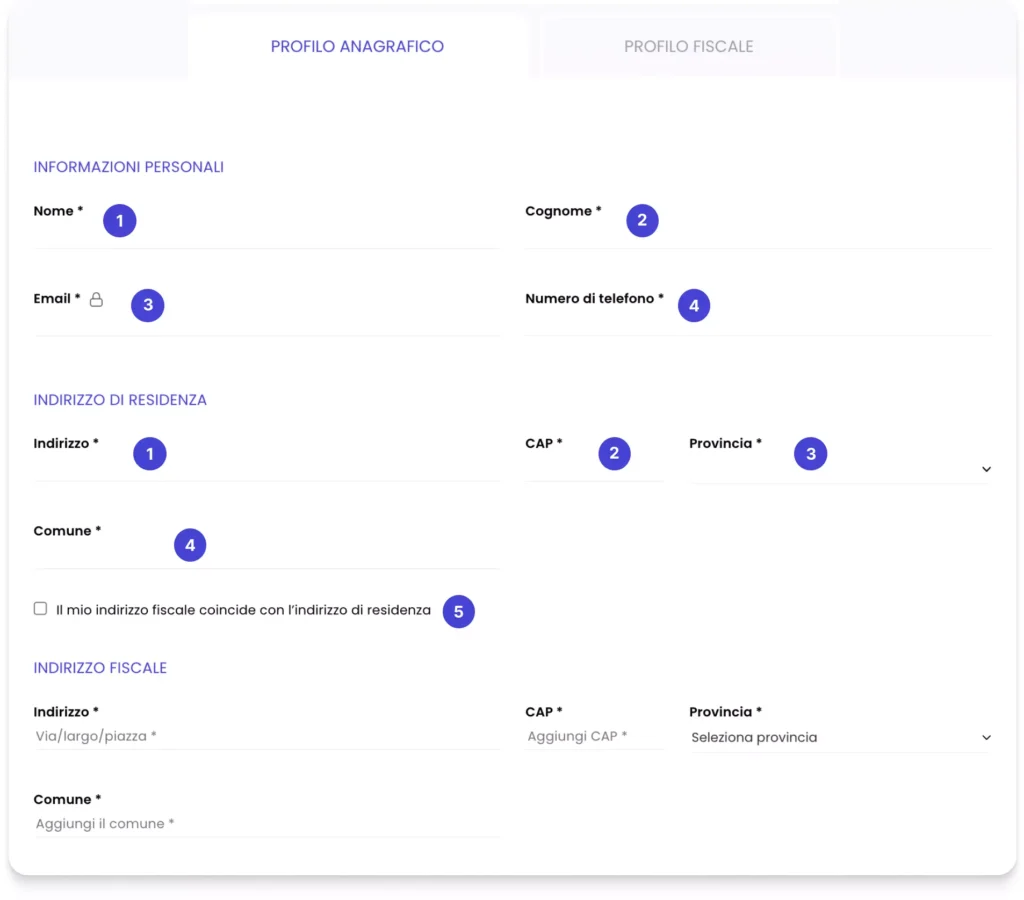
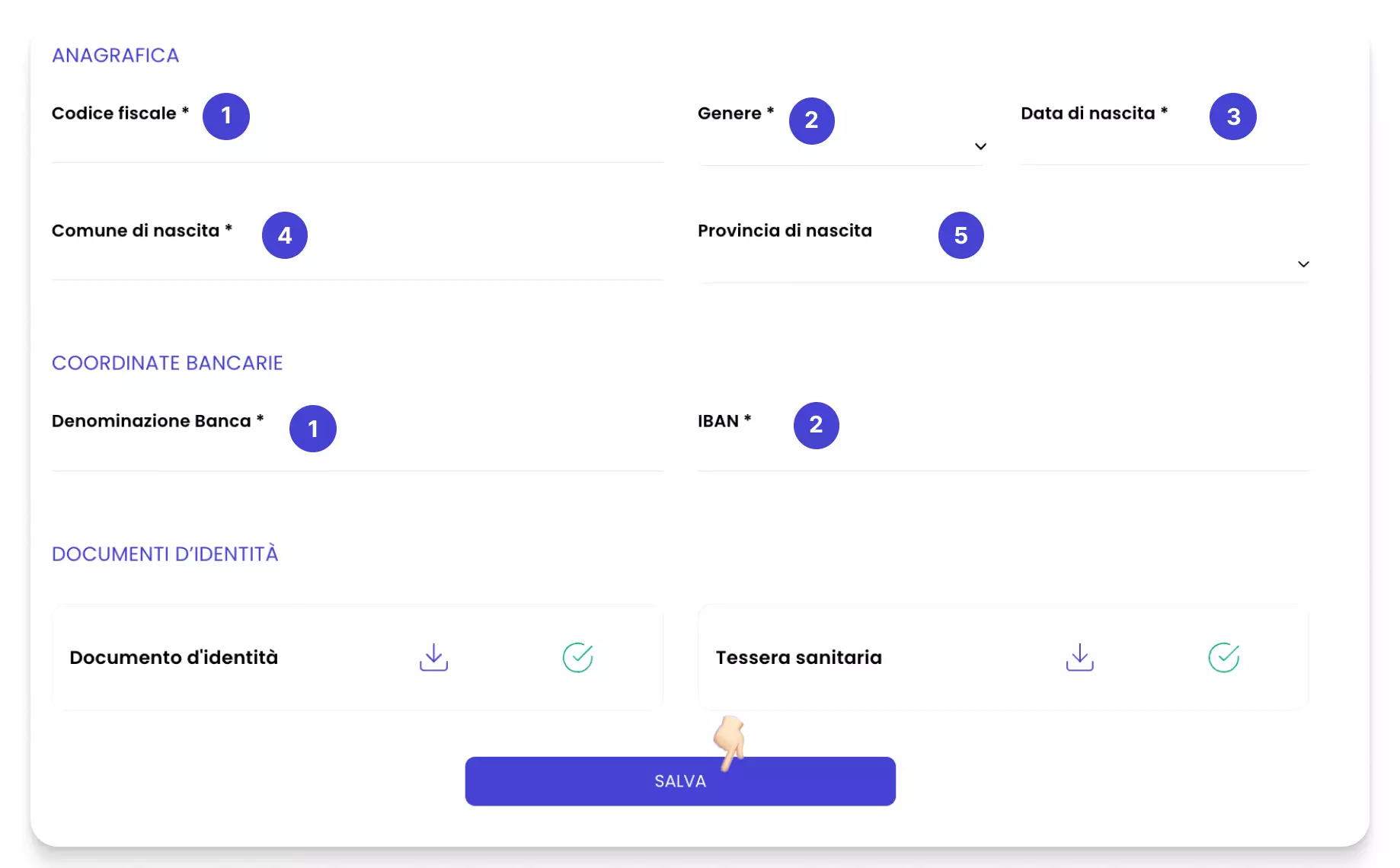
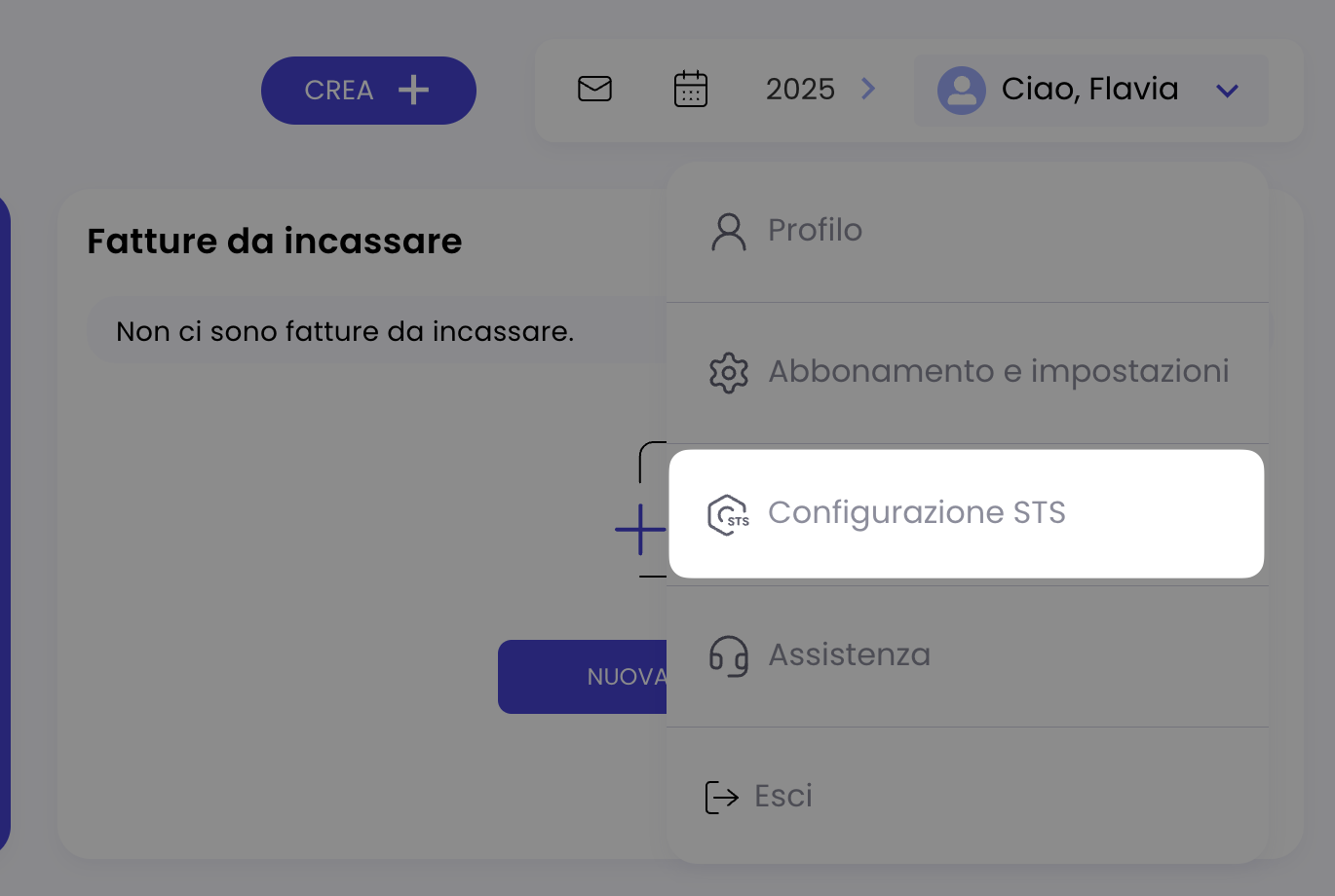
 Ricorda che periodicamente la password scadrà quindi ricordati di aggiornarla e reinserirla poi su Quickfisco.
Ricorda che periodicamente la password scadrà quindi ricordati di aggiornarla e reinserirla poi su Quickfisco.